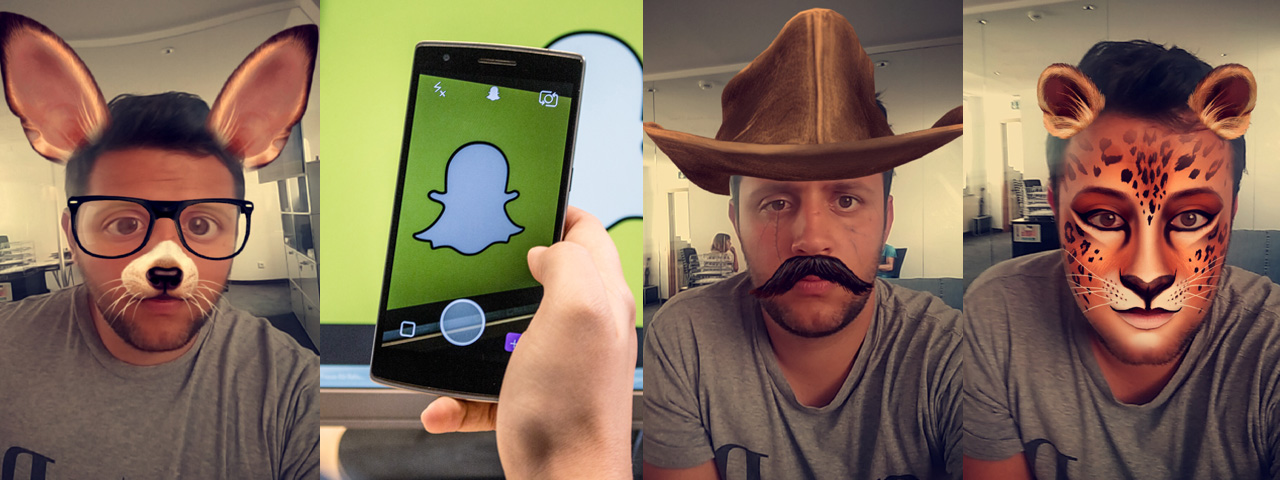alle Serien-Teile auf einen Blick: hier
Das Internet ist voll mit Artikeln darüber, warum Snapchat „the next big thing“ ist. Paradoxerweise fragen sich gleichzeitig aber immer noch viele Leute: Wie funktioniert Snapchat? Viele wollen es wissen, wir erklären es. Die App mit dem kleinen Geist als Markenzeichen ist für neue User häufig ein Buch mit sieben Siegeln. Der Grund dafür ist, dass sich die Funktionen nicht auf den ersten Blick erschließen. Die schlechte Usability schreckt viele User ab. Nachdem wir im ersten Teil darauf eingegangen sind, was Snapchat überhaupt ist und wer es nutzt, erläutern wir im zweiten Teil die grundlegenden Funktionen von Snapchat und befassen uns mit dem besonderen Reiz der Plattform. Viel Spaß mit unserem Spanchat-Überblick Teil 2.
Hohe Einstiegshürde
Wer Snapchat auf seinem Smartphone installiert und die App das erste Mal öffnet, fühlt sich schnell überrumpelt. „Das ist also dieses Snapchat“, wird der ein oder andere denken, während er ratlos auf den Startbildschirm der App starrt – ein ganz normales Kamera-Interface.

Den nächsten Schritt kriegen die meisten noch hin: Auch Menschen, die sich nicht als Digital Native verstehen, kommen wohl gerade noch so auf den Gedanken, den Auslöser zu drücken und einfach mal auszuprobieren, was man da so alles machen kann. Weiter schaffen es viele Leute aber nicht. Wer keinen Freund hat, der einem die App erklären kann, oder das hauseigene Tutorial von Snapchat direkt verinnerlicht – ja, auch die Bedienungsanleitung löscht sich, ganz Snapchat-Like, selbst nach einmaliger Betrachtung – für den birgt die App zu Beginn ein sehr hohes Frustrationspotenzial. Snapchat ist an einigen Stellen unhandlich und nicht besonders benutzerfreundlich. Da hilft nur eins: Experimentieren, Quatsch machen und sich anschauen, wie Profis die App nutzen. Doch zuerst müssen die Basics erlernt werden. Auf die Plätze, fertig, snap!
Die Basics
Der Startscreen ist als unmissverständliche Aufforderung zu verstehen: „Ihr sollt snappen!“ Ein Snap ist ein Foto oder ein bis zu zehn Sekunden langes Video. Letztere werden aufgenommen, indem man einfach den Auslöser der Kamera gedrückt hält. In den oberen Bildecken versteckt, finden sich außerdem Einstellungsmöglichkeiten zu Blitz (Bild unten , Kasten 1) und Kamerawahl der Front- oder Hauptkamera (Bild unten, Kasten 2).
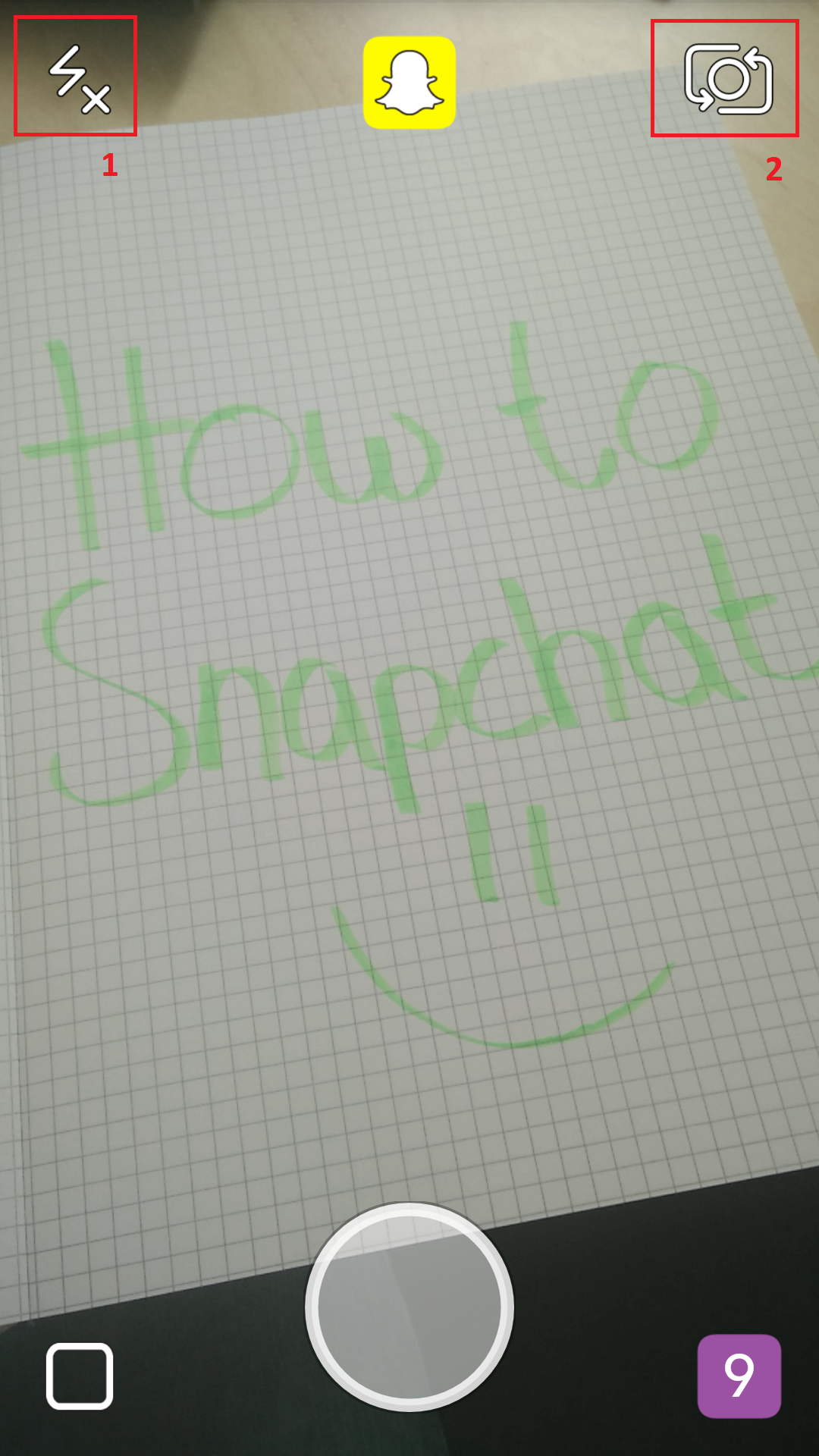
Der Kamera-Modus kann jedoch nicht nur über den Button, sondern auch ganz bequem per Doppel-Tap auf den Bildausschnitt gewechselt werden. An Beispielen wie diesem lässt sich gut erkennen, wie sehr die App „Wissen“ voraussetzt. Doch wer es schafft, trotz der ersten Rückschläge dabei zu bleiben, den erwarten weitere spannende Features.
Die Lenses
Eine Funktion, die Snapchat bei vielen Jugendlichen so beliebt gemacht hat, sind die „Lenses“. Sie werden aktiviert, indem man die Frontkamera auf sich selbst richtet und dann mehrere Sekunden mit dem Finger auf die Stelle des Displays drückt, an der sich das eigene Gesicht befindet. Sofort erscheinen verschiedene „interaktive“ Filter. So kann man sich in einen Hund, einen Panda, ein Blumenmädchen oder irgendeine andere der ständig wechselnden Animationen verwandeln und davon Fotos machen oder animierte Videos aufnehmen.
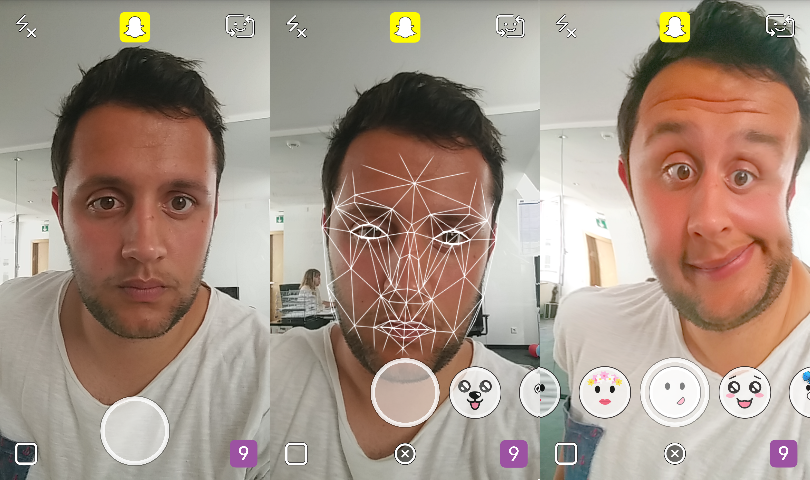
Bilder bearbeiten
Hat man einen Snap aufgenommen, kann dieser noch weiter bearbeitet werden. Hierzu lässt sich per einfachem Tap auf das Bild oder Video ein Text hinzufügen. Außerdem können diverse Emojis (Bild unten, roter Kasten) eingefügt und mit Daumen und Zeigefinger in beliebiger Größe angepasst werden.
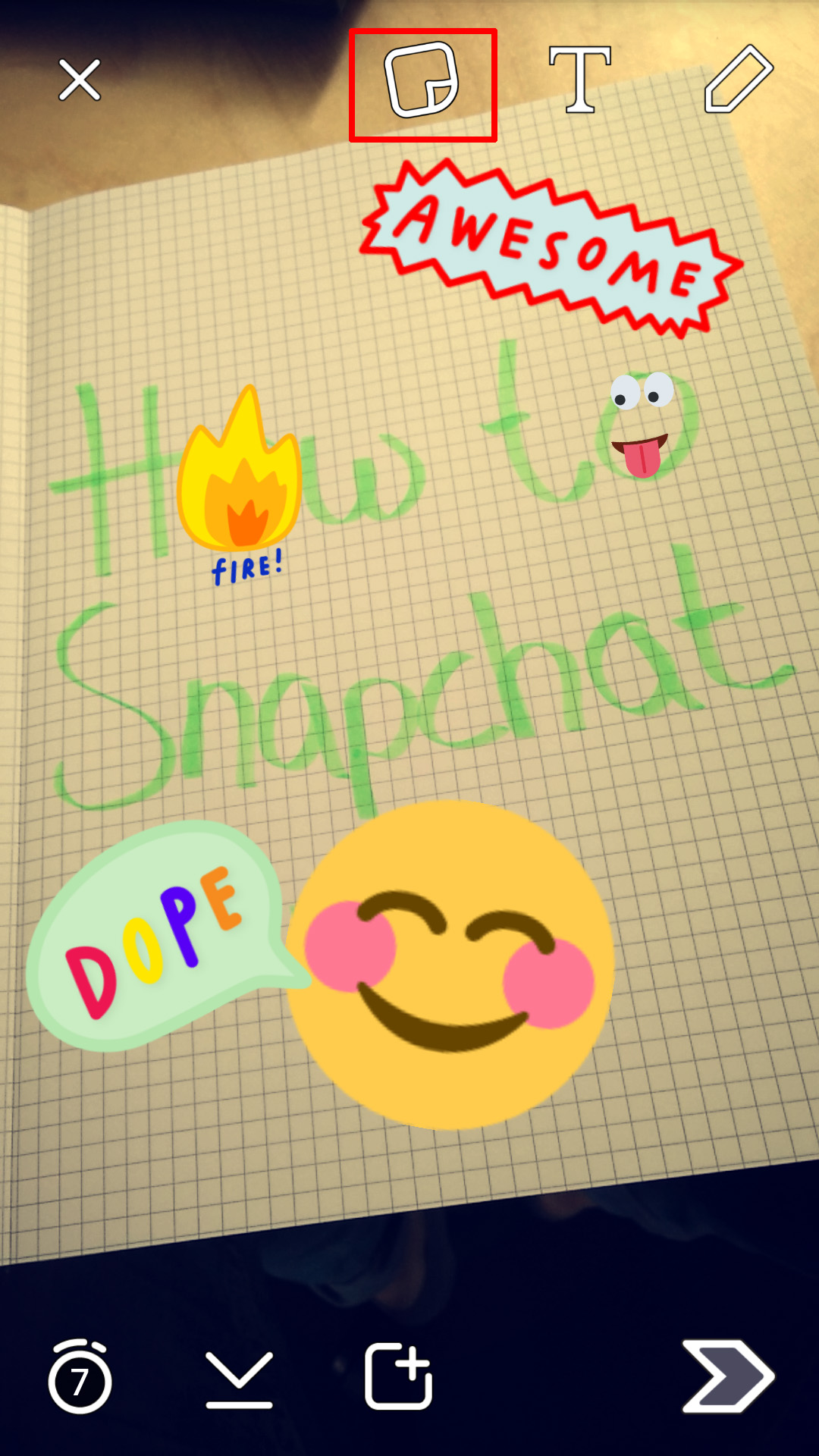
Wer die eigene Kreativität etwas direkter ausleben möchte, malt oder schreibt einfach selbst etwas in der Wunschfarbe direkt ins Bild.
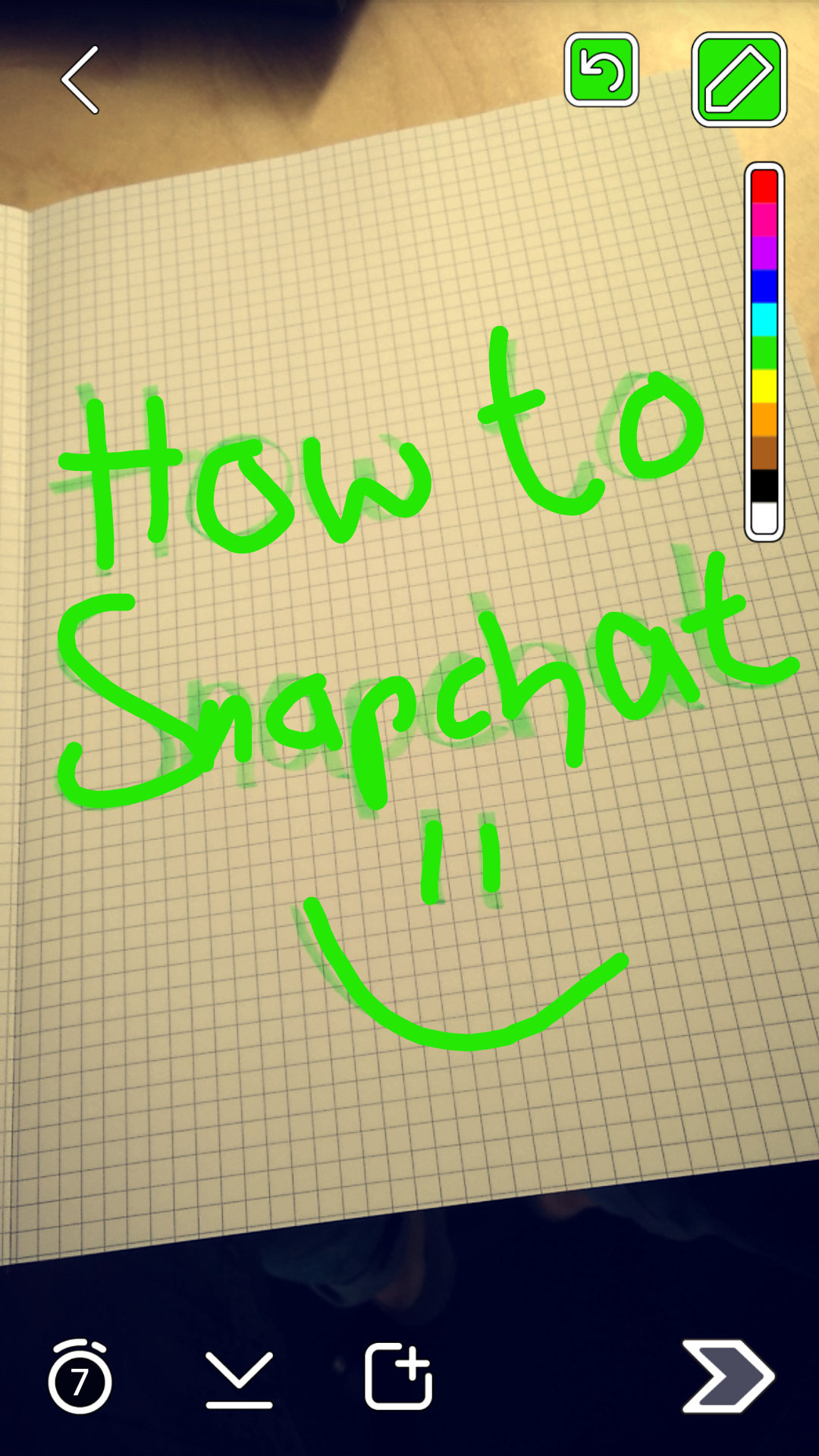
Zudem können durch Wischen nach rechts oder links verschiedene Farbfilter nachträglich über das Bild gelegt werden. Auch Datum, Uhrzeit, Bewegungsgeschwindigkeit oder Geofilter lassen sich über diese Funktion ins Bild integrieren. Wer mehrere dieser Filter gleichzeitig anwenden möchte, muss den ersten Filter per ständigem Drücken aufs Display fixieren und kann mit einem anderen Finger einen zweiten Filter auswählen.
Bilder versenden und speichern
Ist man schließlich mit seinem Snap zufrieden, kann er versendet werden. Auch hier bietet die App verschiedene Einstellungen. Über den Stoppuhr-Button (Bild unten; Kasten 1) legt der Absender fest, wie lang (eine bis zehn Sekunden) der Snap dem Empfänger angezeigt wird. Wer sein Meisterwerk so toll findet, dass er es nach Absenden nicht „verlieren“ möchte, kann seine Snaps auch in der eignen Foto-/Video-Galerie speichern (Bild unten, Kasten 2).
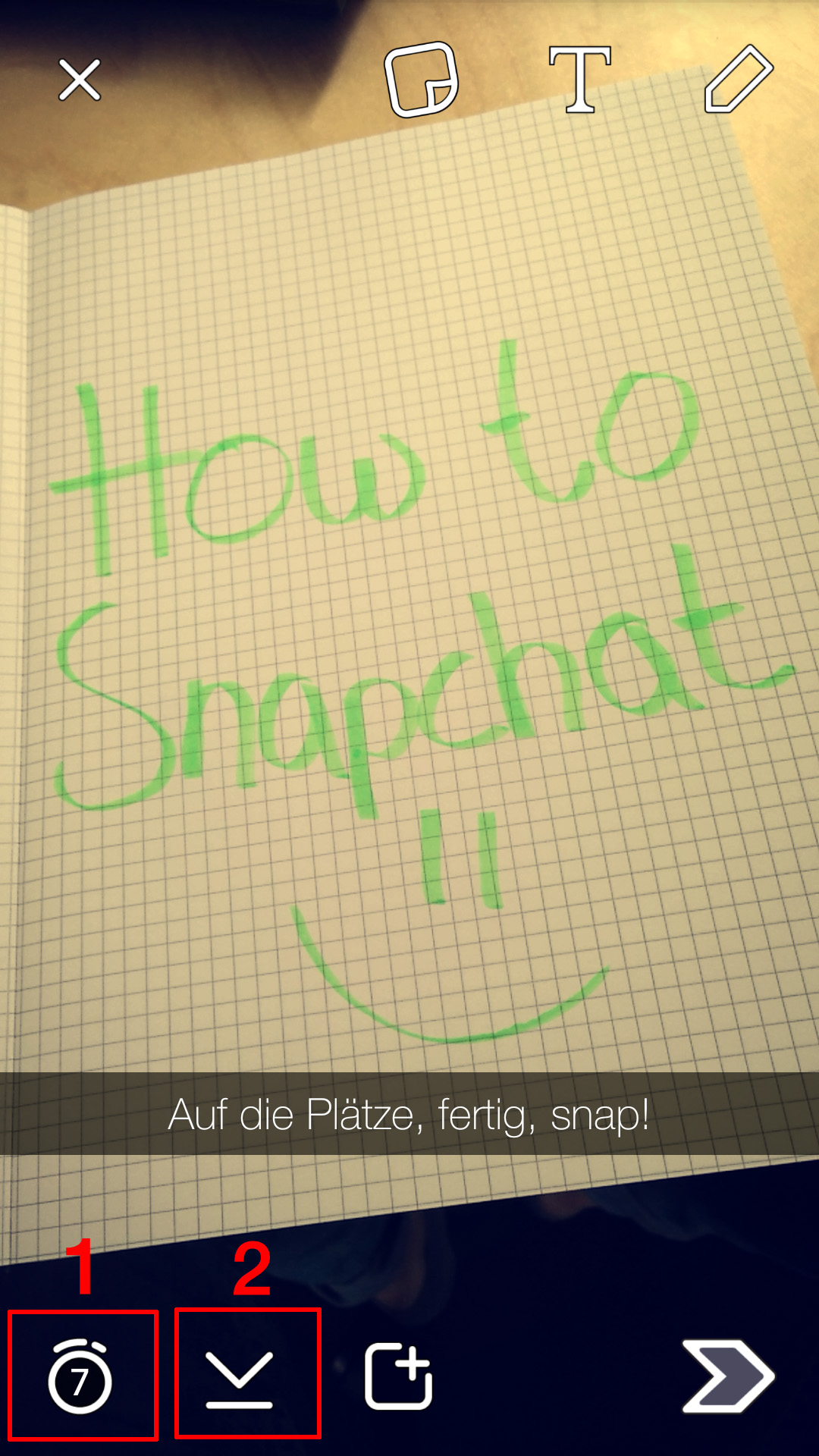
Neben dem direkten Versenden an Freunde (Bild unten, Kasten 2) kann man seine Snaps außerdem zur eigenen „Story“ hinzufügen (Bild unten, Kasten 1). Das bedeutet, dass viele Snaps (Videos oder Bilder) sozusagen zusammengeheftet werden. Daraus entsteht dann eine chronologische Geschichte, die für die eigenen Freunde 24 Stunden sichtbar ist.
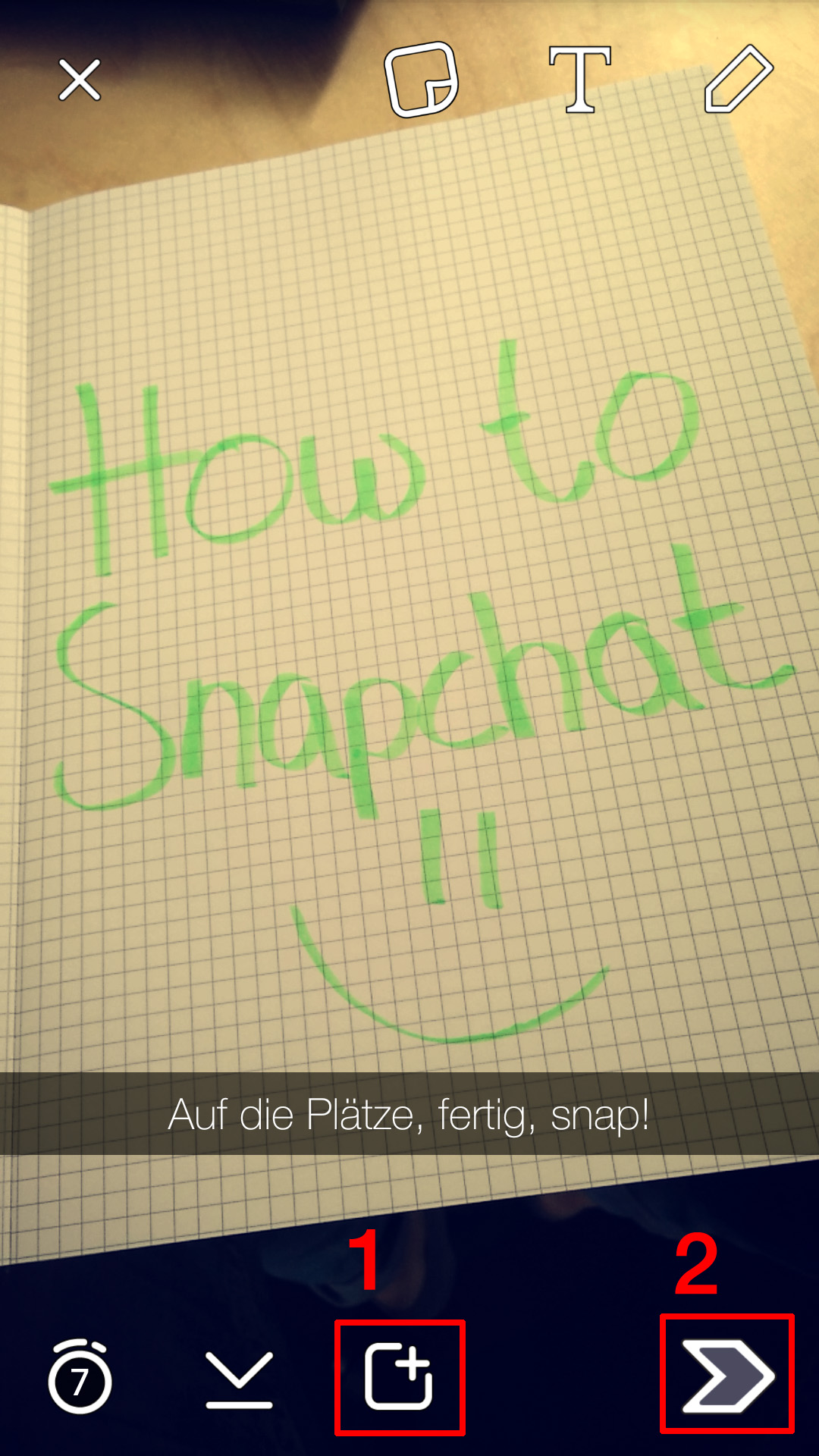
Discover und Stories
Diese Geschichten finden sich in der Funktion „Storys“. Sie erreicht man, wenn man vom Startbildschirm aus nach links wischt. Neben ausgewählten Medien (Discover), die auf ihren Kanälen journalistische Inhalte anbieten, finden sich hier vor allem die Snapchat-Stories der eigenen Freunde. Um eine Story anzuschauen, muss man einfach nur auf den entsprechenden Account-Namen drücken, und schon startet die Geschichte. Sollte einem ein Snap nicht gefallen, kann man ihn mit einem einfachen Tap aufs Display ganz einfach überspringen.
Gerade erst wurde bekannt, dass Snapchat seinen “Stories”-Bereich umkrempelt. So sollen User die Kanäle von Medien abonnieren können, deren Geschichten sich dann im Stories-Bereich wiederfinden. Dort teilen die Medieninhalte sich den Platz mit den Stories privater Freunde.
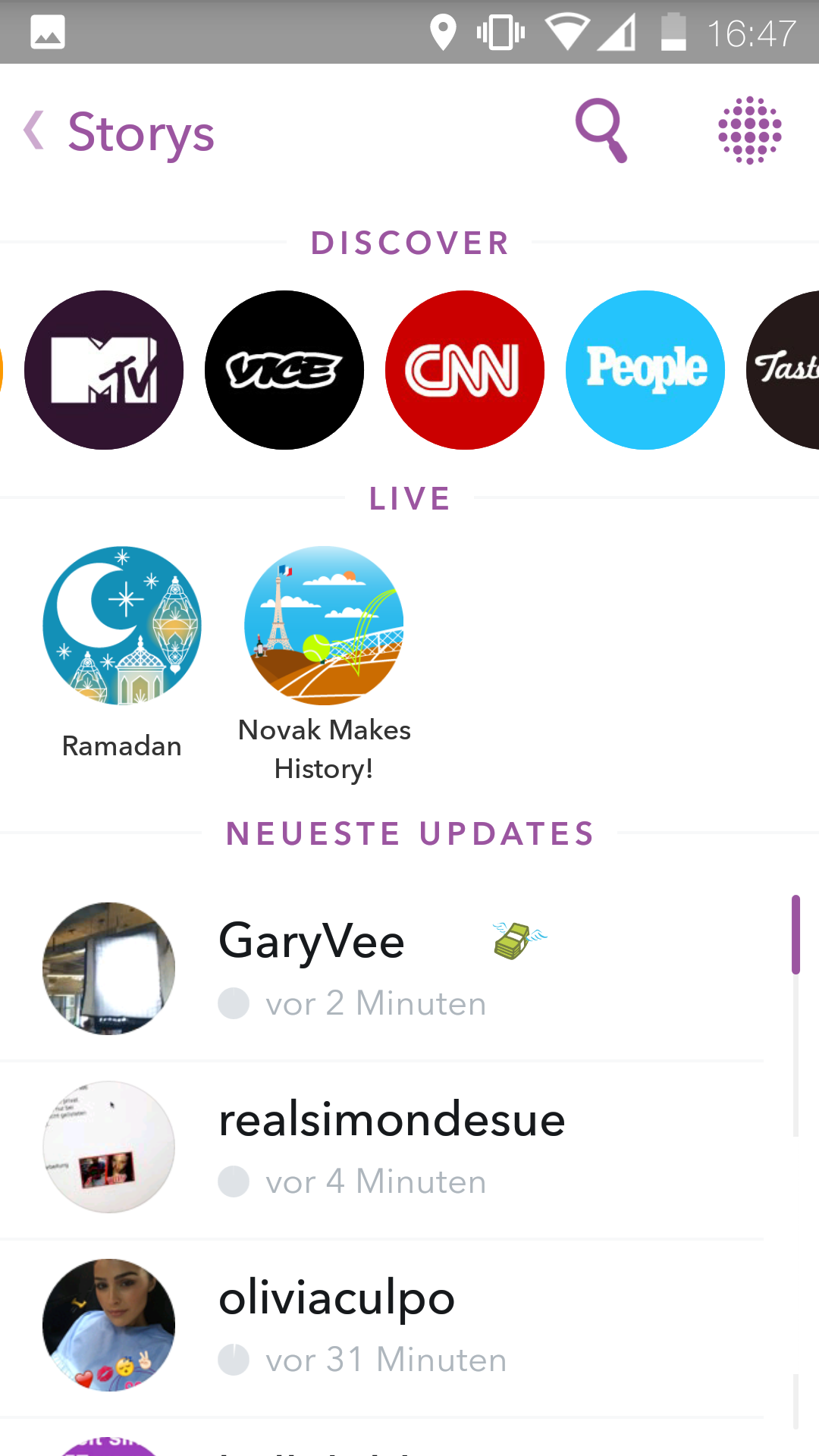
Chatten und Freunde finden
Vom Startbildschirm ausgehend gibt es jedoch noch weitere Basics. Einmal mit dem Daumen nach rechts gewischt, erscheint eine weitere Grundfunktion der App: die Chat-Funktion. Sie ist ähnlich angelegt wie Messenger-Apps à la WhatsApp, unterscheidet sich aber darin, dass auch diese Inhalte nach einigen Sekunden verschwinden.
Doch Snapchat bietet keinesfalls nur positive – und nicht selbsterklärende – Funktionen. Wer zum Beispiel andere User als Freunde hinzufügen möchte, kann das zwar über verschiedene Wege tun. Das macht den Prozess aber nicht weniger kompliziert. Vom Startbildschirm aus muss auf das Geist-Zeichen (oben; in der Mitte) getippt werden oder man wischt einmal nach unten. Beides führt zu einem Menü, das die Freundesliste zeigt und kenntlich macht, welche Freunde zuletzt dazukamen (Bild unten).

Außerdem findet man hier auch die Funktion „Freunde hinzufügen“. Dort können User aus dem eigenen Adressbuch importiert oder per Umgebungssuche angezeigt werden. Wer andere Nutzer über die Funktion „Über Nutzernamen adden“ zu seinen Freunden hinzufügen möchte, bemerkt schnell einen Makel. Die Suchfunktion für Accounts bei Snapchat ist alles andere als userfreundlich. Wenn sich der angezeigte Account-Name und der Name, unter dem der Account eingerichtet wurde, nicht völlig gleichen, kann das zu Problemen führen. Wer beispielsweise dem Account „1. FC Köln – Official“ folgen möchte, kann diesen lange suchen. Zwar wird der Account unter diesem Namen angezeigt. Die Geißböcke findet aber nur, wer nach dem „fckoeln“ sucht – alle anderen Suchanfragen verlaufen im Nichts. Suchergebnisse für sinnverwandte Schreibweisen – Fehlanzeige!
Eine weitaus bequemere Option, sich zu vernetzen, bieten hingegen die Snapcodes. Dies sind quasi die Profilbilder der einzelnen Accounts. Um den Geist herum finden sich viele schwarze Punkte, die auf den ersten Blick willkürlich aussehen. Sie bilden aber ein unverwechselbares Muster und funktionieren in etwa wie ein QR-Code. Sobald man mit der App ein Bild vom Snapgeist eines anderen Nutzers macht, bietet Snapchat an, diesen als Freund hinzuzufügen.
Der besondere Reiz
Dass die Inhalte nach kurzer Zeit verschwinden, macht den besonderen Reiz der App aus. Snaps sind immer nur eine Momentaufnahme einer Person, die in diesem Augenblick kommuniziert. Der jungen Generation (fast 70 % der Nutzer sind zwischen 13 und 24 Jahre alt) geht es darum, den Moment zu leben und sich in zehn Jahren nicht den Kopf darüber zerbrechen zu müssen, was man heute mit seinen Freunden teilt. Deshalb hat auch das Erschaffen von perfekt kuratierten, durchgestylten und dauerhaft sichtbaren digitalen Personen nicht länger Priorität. Im Bereich der privaten Kommunikation spielt die Selbstdarstellung deshalb eine immer kleiner werdende Rolle.
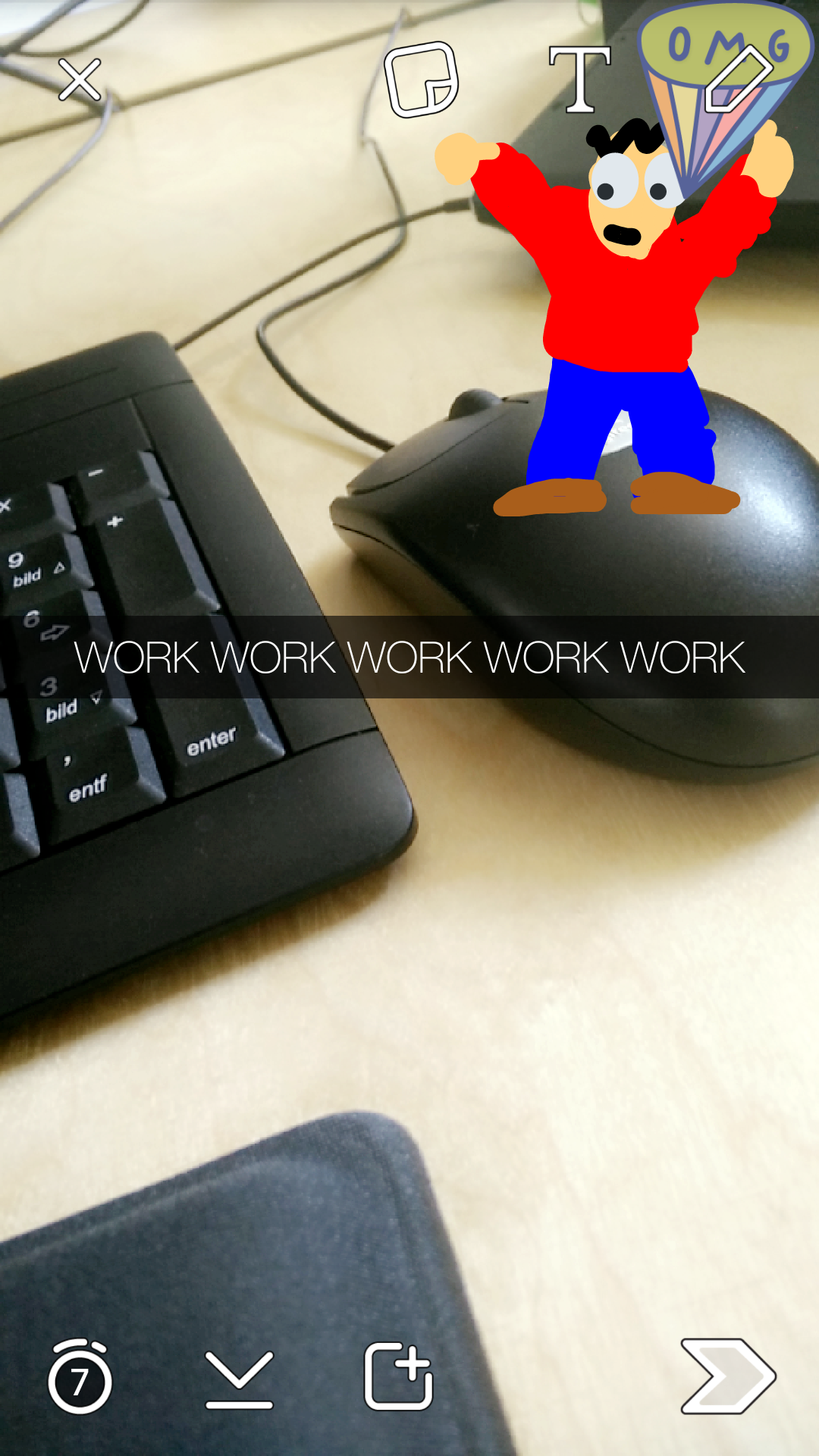
Nutzern ist es wichtiger, zu sehen, wie ihre Freunde die Welt sehen und ihren Alltag bestreiten – echte authentische Einblicke. Diese Authentizität hängt wiederum eng mit einem weiteren Erfolgskriterium von Snapchat zusammen: „Was weg ist, ist weg!“ So simpel das klingen mag. Wer die Story eines guten Freundes oder seines Lieblingsstars verpasst hat, der hat sie verpasst. Punkt. Aus. Ende. Damit ihnen genau das nicht passiert, checken viele der User deshalb mehrmals täglich die App. Ganz nach dem Motto: „Once you go Snap, you never go back!“
What´s next?
Im nächsten Teil der Serie befassen wir uns damit, wie Influencer und Multiplikatoren die Plattform nutzen, um mit ihren Fans in Kontakt zu treten. Wir haben mit Profi-Snapchattern gesprochen und sie gefragt, warum sie die Plattform nutzen und wie sie die rasante Entwicklung der Plattform bewerten.
Hier geht’s zu den anderen Teilen der Reihe:
Teil 1: Was ist es, wie funktioniert es, wer nutzt es?